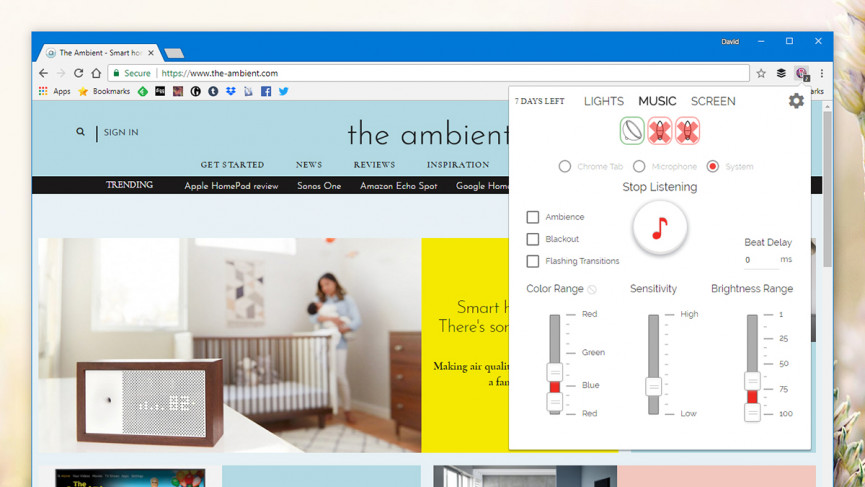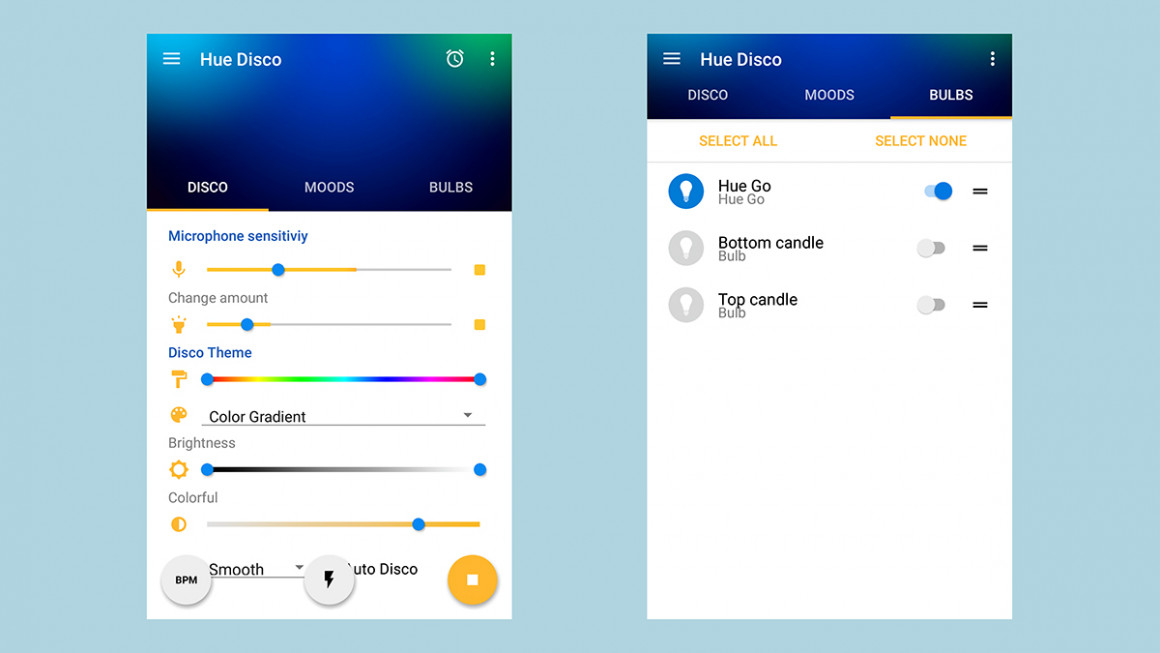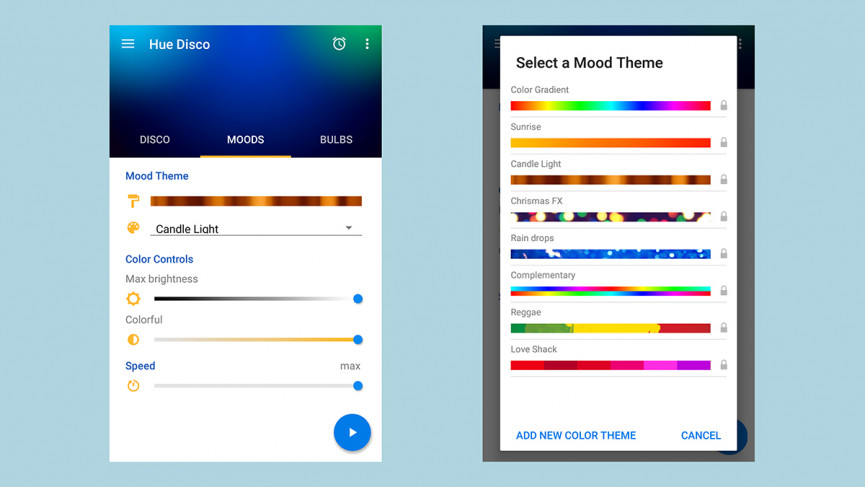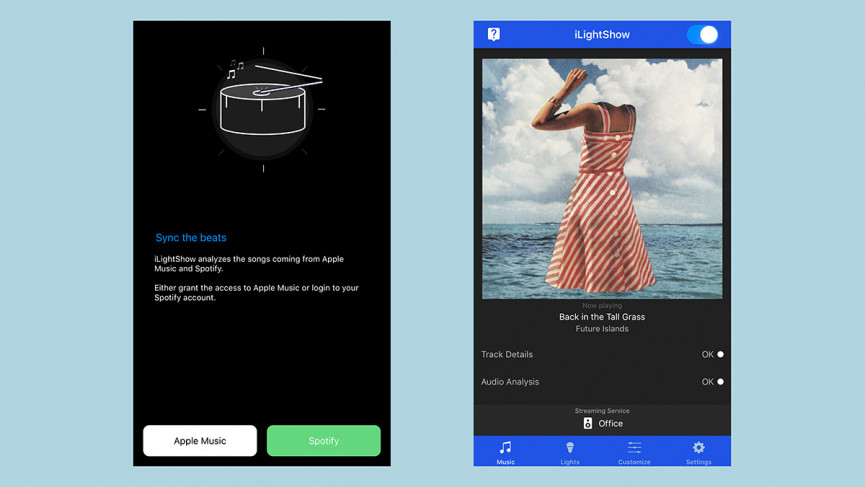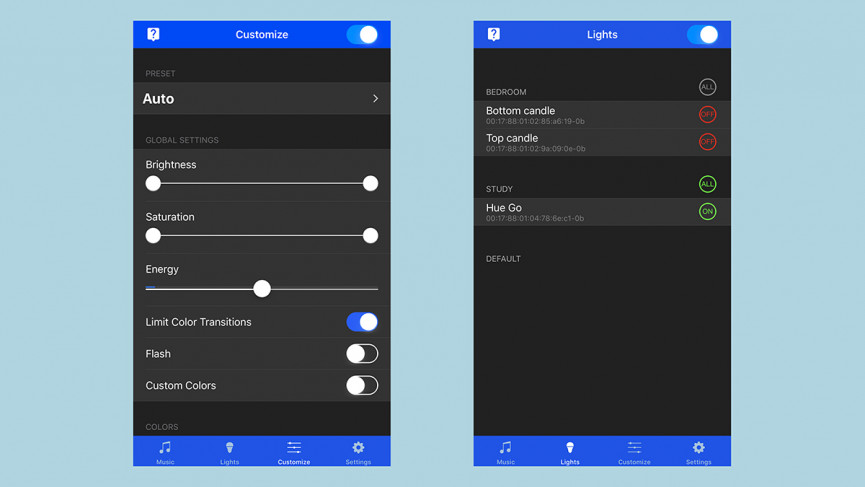Une fois que vous avez trié les bases de l’éclairage intelligent – mettre vos lumières sur une minuterie, les allumer et les éteindre avec votre téléphone, les ajouter aux routines de la maison intelligente, etc. – vous voudrez passer aux choses intéressantes.
Et, sur cette note, nous sommes là pour vous montrer comment faire clignoter vos lumières Philips Hue et changer de couleur au rythme de la musique. Remarque, musique … voir ce qu’on a fait là-bas?
Les ampoules et lampes Hue sont à l’avant-garde de la technologie d’éclairage intelligent depuis des années, mais les applications officielles Philips Hue pour Android et iOS s’en tiennent toujours à l’essentiel. Pour que quelque chose de plus funky se passe avec votre système, vous devez demander l’aide d’une application tierce, et nous en ferons la démonstration trois ici.
Hue Sync a expliqué: Comment synchroniser Philips Hue avec vos films et vos jeux
Nous supposerons que vous avez déjà installé vos lumières Hue et votre pont Hue à la maison. Puis sur l’événement principal …
Huegasm
En termes d’applications mobiles, le nom alléchant Huegasm n’est malheureusement disponible que pour Android. Cependant, il se présente également sous la forme d’une extension Chrome, vous pouvez donc l’exécuter à partir de n’importe quel ordinateur, et nous avons donc pensé que nous allions lui donner une longueur d’avance.
Notez cependant que l’extension Chrome vous coûtera 4,99 £ (bien qu’un essai gratuit de 7 jours soit disponible); vous pouvez essayer l’application Android gratuitement, moyennant des frais de déverrouillage de 3,99 £ pour supprimer les publicités.
1. Configuration de l’application
La configuration est rapide et simple. L’application vous invite à appuyer sur le bouton au-dessus de votre pont Hue, puis la connexion est presque instantanée. Appuyez sur le bouton d’alimentation pour activer l’application, puis choisissez les ampoules que vous souhaitez contrôler à l’aide des icônes en haut.
2. Écouter de la musique
Passez à l’onglet Musique et Huegasm propose une liste de lecture de démonstration de SoundCloud, dans laquelle vous pouvez déposer d’autres chansons SoundCloud. SoundCloud n’a pas une grande sélection de musique (ce sont principalement des artistes non signés et des raretés) mais parce qu’il permet à sa musique d’être diffusée via Huegasm (contrairement à Spotify ou Apple Music), la synchronisation musique-lumière est meilleure dans Huegasm que dans tout autre application que nous avons essayée.
3. Synchronisation de la lumière
Appuyez simplement sur l’une des chansons répertoriées et vos lumières commenceront à clignoter au rythme de la musique. Un appui sur l’icône de la clé fait apparaître les paramètres qui vous permettent de modifier la gamme de couleurs, la sensibilité et la luminosité – ils ne sont pas aussi intuitifs que ceux de Hue Disco ou iLightShow, mais ils vous donnent un certain niveau de contrôle.
4. Changement de sources
Vous pouvez également synchroniser la musique détectée par le microphone de votre téléphone ou même envoyée à un appareil compatible Chromecast, en appuyant sur les icônes appropriées dans l’onglet Musique. Ici, la synchronisation musique-lumière n’est pas aussi impressionnante, probablement à cause des retards supplémentaires impliqués. C’est à peu près à égalité avec les autres applications que nous avons testées une fois que vous êtes sorti du streaming SoundCloud.
En ce qui concerne l’extension Chrome, si vous dépensez l’argent pour elle après la période d’essai, elle vous offre une foule d’options supplémentaires, y compris (évidemment) la possibilité de contrôler vos lumières et votre musique à partir d’un navigateur sur l’un de vos ordinateurs plutôt que plonger dans une application.
Plus important encore, grâce au partage d’écran et audio simple mais efficace de Chrome, il vous permet d’utiliser l’audio de n’importe quel onglet de navigateur ou programme de bureau comme source. Cela signifie YouTube, iTunes, Spotify … tout ce que vous voulez lancer et commencer à jouer. Certes, la synchronisation n’est pas aussi rapide qu’avec SoundCloud dans l’application Huegasm, mais elle a quand même impressionné lors de nos tests.
En utilisant les onglets Lumières et Musique de l’extension Chrome, vous pouvez limiter les lumières qui répondent à la musique, choisir une source de musique, démarrer et arrêter le processus d’écoute de l’extension, et ajuster la gamme de couleurs, la sensibilité et la luminosité, comme vous pouvez le faire dans l’application. Comme nous l’avons mentionné, il n’est pas aussi facile de contrôler les couleurs et les effets que dans Hue Disco ou iLightShow, mais ces curseurs font assez bien le travail.
Enfin, sous l’onglet Écran, vous pouvez faire en sorte que vos lumières Hue reflètent la couleur principale de l’onglet actuel de votre navigateur. Certes, ce sera généralement une nuance de gris pâle, mais c’est toujours un effet sympa lorsque vous travaillez ou regardez quelque chose. C’est une très bonne application et une extension de navigateur à utiliser si vous voulez vraiment pousser les capacités de vos lumières Hue au-delà des options habituelles.
Discothèque Hue
Si vous envisagez de créer une application liée à la musique pour Philips Hue, Hue Disco est l’un des meilleurs noms que vous puissiez choisir: cette application peut être achetée pour Android et iOS, mais vous devrez payer £ 3.49 à l’avance pour le privilège de l’utiliser.
L’application utilise l’audio détecté par le microphone de votre téléphone pour clignoter et changer vos lumières Hue en fonction de la musique.
À son honneur, il existe une multitude de paramètres parmi lesquels choisir, bien que vos options soient bien sûr limitées par les types d’ampoules et de lampes Hue que vous avez.
1. Synchronisation du pont
Lancez Hue Disco et suivez les instructions pour vous connecter – appuyez essentiellement sur le bouton au-dessus de votre Hue Bridge pendant que l’application l’écoute. Cela fait, vous vous lancez directement dans un effet stroboscopique de style disco (en supposant qu’il y ait de la musique en cours de lecture). Le robinet Ampoules vous permet de choisir quelles lampes Hue sont contrôlées.
2. Réglage de l’effet
Par défaut, l’application fait défiler les couleurs dans le temps en fonction de la musique – des mélodies plus lentes signifient un cycle plus lent, bien que les couleurs soient toujours aussi vives – mais vous pouvez ajuster cela de nombreuses façons. Ajustez les curseurs Luminosité et Couleur pour modifier la force et le dynamisme des effets.
3. Réglage de la sensibilité
Utilisez les curseurs sous l’en-tête Sensibilité du microphone à sur l’onglet Disco pour régler la sensibilité du microphone aux sons faibles et la différence de luminosité et de couleur de la musique. Appuyez sur le menu déroulant en bas pour basculer entre des transitions de couleurs fluides ou vives.
4. Créer l’ambiance
Ouvrez l’onglet Humeurs pour configurer vos lumières pour faire défiler certaines «humeurs» (comme Noël ou la lumière des bougies) qui fonctionnent indépendamment de toute musique jouée. Appuyez sur le thème actuel en haut pour en choisir un autre, puis appuyez sur le bouton Lecture en bas pour l’appliquer.
Il y a aussi beaucoup d’extras: sur l’onglet Disco, vous pouvez taper votre propre rythme BPM pour les lumières ou activer un effet stroboscopique en utilisant les boutons en bas. L’application comprend également une minuterie de veille intégrée, vous en avez donc certainement pour votre argent.
Hue Disco ne vous donne pas des résultats parfaits à chaque fois, mais c’est très amusant. Cela vaut la peine d’expérimenter les paramètres et les différents types de musique pour voir ce qui fonctionne le mieux, mais nous avons trouvé que cela fonctionnait bien avec la plupart de la musique que nous jouions. Nous le recommandons si vous voulez quelque chose de opérationnel rapidement avec le minimum de tracas, tout en vous offrant de nombreuses personnalisations si vous creusez plus profondément.
iLightShow
iLightShow pour Android et iOS fonctionne un peu différemment de Hue Disco – il se connecte à vos lumières Hue mais s’intègre également directement à Spotify ou Apple Music, il ne dépend donc pas uniquement de l’audio provenant du microphone de votre téléphone. En théorie, cela devrait permettre une expérience de synchronisation plus fluide.
1. Connexion
Ouvrez l’application et vous êtes invité à vous connecter avec Spotify ou Apple Music, avant de connecter votre Hue Bridge en appuyant sur un bouton sur la boîte, comme d’habitude. Le processus de configuration n’est pas aussi intuitif que vous pourriez l’imaginer (il n’y a aucune indication quand appuyer sur votre bouton Bridge par exemple) mais vous y arriverez à la fin.
2. Démarrez la musique
Cela fait, lancez Spotify ou Apple Music et écoutez des morceaux comme vous le feriez normalement, dans l’application appropriée. D’après ce que nous comprenons, iLightShow n’écoute pas réellement votre audio en temps réel, mais récupère plutôt le nom de la piste que vous jouez et des informations à ce sujet à partir de Spotify et Apple Music, puis ajuste sa sortie en conséquence.
3. Configurer les ampoules
Appuyez sur le bouton Lumières dans l’application pour définir lesquelles de vos ampoules Hue sont affectées par la musique. L’application demande l’accès au microphone de votre téléphone pour augmenter les données qu’il obtient de votre application musicale, alors acceptez-le pour obtenir la meilleure synchronisation possible.
4. Personnalisez les effets
Les options de l’application sont accessibles en appuyant sur la petite icône montrant trois curseurs en bas. Utilisez les curseurs et les commutateurs à bascule pour modifier la luminosité, la saturation, etc., bien que certaines de ces options doivent être déverrouillées lors d’un achat intégré. Revenez à l’onglet Musique (la note de musique) à tout moment pour vérifier ce qui joue.
Vous pouvez tester l’application avec une ampoule, mais si vous voulez ces effets d’éclairage sophistiqués sur plus de lumières, vous devez alors payer les frais de déverrouillage – les mêmes 4,99 £ qui déverrouillent le contrôle personnalisé (vous n’avez pas besoin de payer deux fois ).
Malgré son intégration supplémentaire avec Spotify et Apple Music, nous n’avons pas trouvé iLightShow sensiblement meilleur que Hue Disco, bien qu’il puisse certainement produire de bons résultats. Il n’a eu aucun problème à détecter les noms des pistes que nous écoutions et à les afficher dans l’application, mais ne vous attendez pas à des flashs lumineux qui fonctionnent à temps à chaque battement de batterie.
Comme toutes ces applications, vous n’obtiendrez pas un spectacle de lumière parfaitement synchronisé, grâce aux limitations de l’API Philips Hue et au retard sur votre réseau Wi-Fi, même avec les intelligences Spotify et Apple Music supplémentaires qu’offre iLightShow . Ce que ces applications peuvent faire, c’est déplacer vos lumières Hue à peu près au rythme de votre musique, et iLightShow a réussi ce test avec brio – bien que, là encore, certaines chansons fonctionnent mieux que d’autres.